固态硬盘(SSD)采用固态存储芯片阵列构造,与传统机械硬盘相较,读取和写入速度更快,更具抗破坏性且不会产生噪音。其中,进行4K对齐是提升SSD性能的关键技术之一。
为什么要进行4K对齐?
在使用SSD进行读写操作时,未对齐分区会影响读写效率和产品寿命。为了充分利用SSD的性能优点,我们推荐进行4K对齐。
如何进行4K对齐?
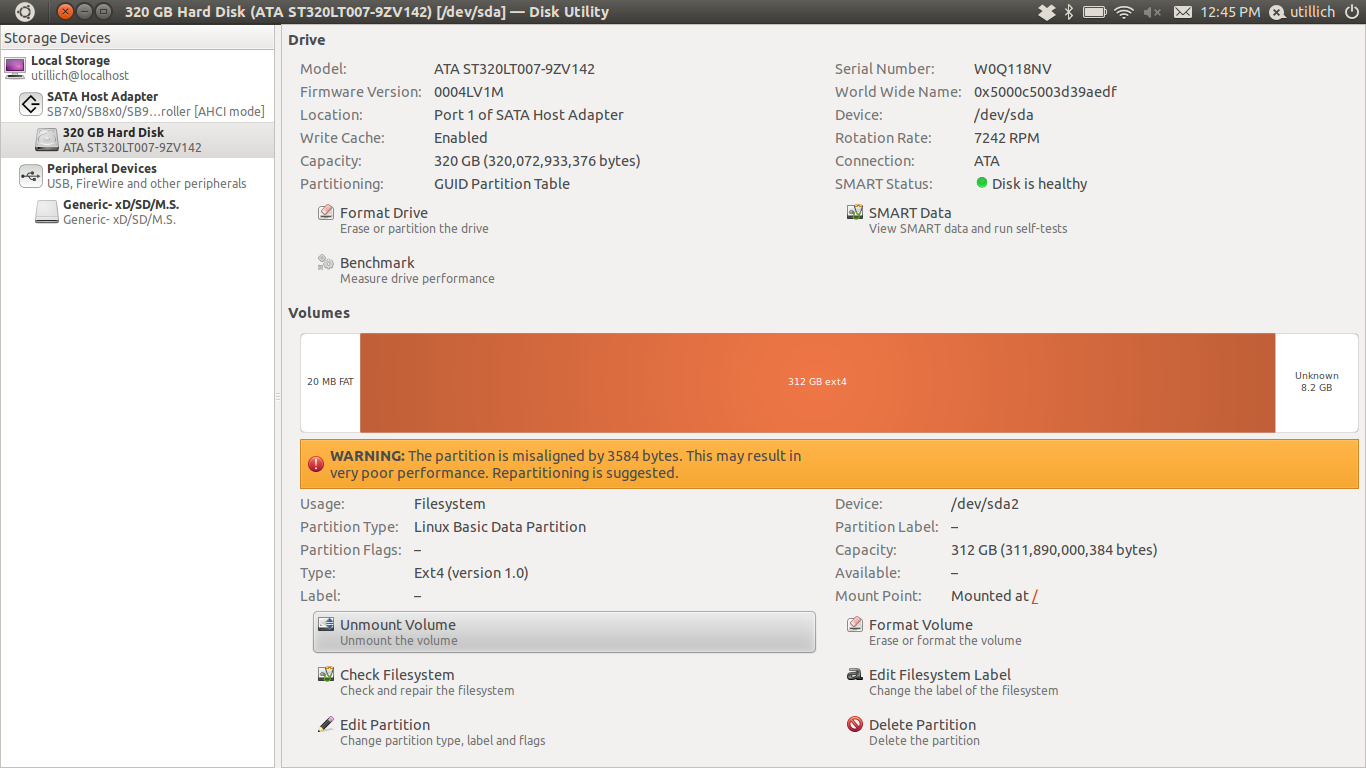
选用适宜软件:执行固态硬盘分区工作时,可选用专业软件如DiskGenius、AOMEI Partition Assistant等实现4k对齐操作。
新SSD载入后即刻对齐处理:对于全新购买的SSD设备,其内部一般已默认进行了4K对齐操作,用户仅需根据实际需求进行合理划分即可。

老化的SSD需手动调整:针对曾经历用时较长的SSD,可能必须手动实行4K对齐步骤。专家建议或命令行都可达到此目的。
Windows系统下的4K对齐方法

运用DiskGenius工具:启动DiskGenius软件后,进入"分区操作"菜单并选择"新建分区"选项,依照指引进行如选择"以1 MB为单位对齐"的步骤即可实现4K对齐。
利用磁盘管理:微软 Windows 操作系统内置磁盘管理模块同样提供分区调整功能,允许用户选择适合的对齐方案。
命令行处理:借助于Diskpart命令行工具,我们能够实现更加精确的磁盘设置,比如创建符合4K标准的分区。
Linux系统下的4K对齐方法
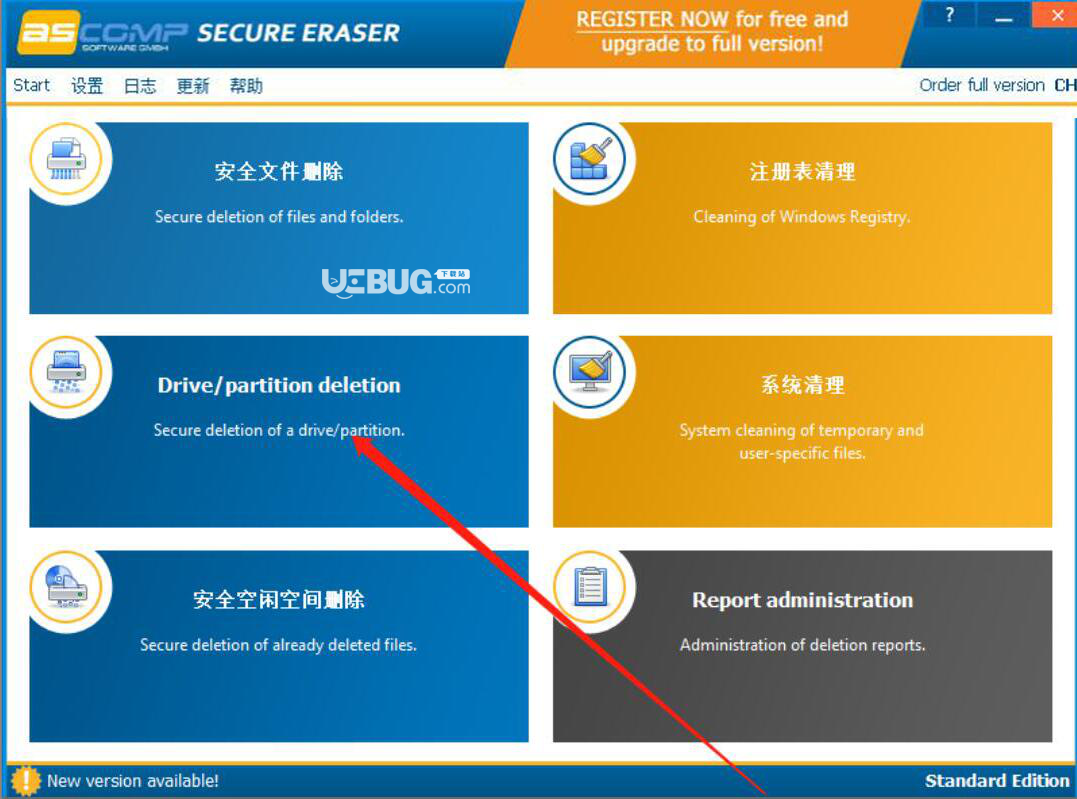
选用GParted工具:作为Linux系统中广泛应用的硬盘管理程序,GParted能轻易地实现SSD 4K对齐。
命令行操控法:Linux系统可运用如fdisk、parted等命令行工具进行细致的分区与4K对齐调整。
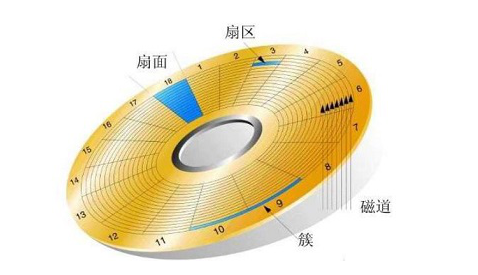
Mac系统下的4K对齐方法
启用Disk Utility软件:Mac操作系统内置的磁盘实用程序(Disk Utility)可自如地利用直观可视化图示管理磁盘与划分区间;同时,新卷创建过程中将会自动完成4K对齐处理。

终端形式执行:通过在Mac操作系统之终端运行相应指令,亦可完成SSD 4K对齐任务。
注意事项

注意,对此SSD执行4K对齐作业之前,务请先行导出重要资料以避免因误操作引发之文件丢失风险。
各SSD品牌及型号间有不同特点,使用前请详阅相关资料或参考官方指南。
总结与展望
经过上述阐述,我们已对SSD固态硬盘及其关键技术——4K对齐有所认识。适当的4K对齐在提高其运行效率及延长寿命方面起着关键作用。在日常应用上,使用者应根据个人使用的操作系统选择适宜的方式实现SSD 4K对齐。随着科技发展日新月异,期望未来涌现出更多便捷高效的对齐方案。
在阅谒此篇文章后,读者能加深理解并正确实作SSD固态硬盘和4K对齐技术。在使用SSD时,你是否遭遇过分区故障?又是通过何种方式解决此类难题?









